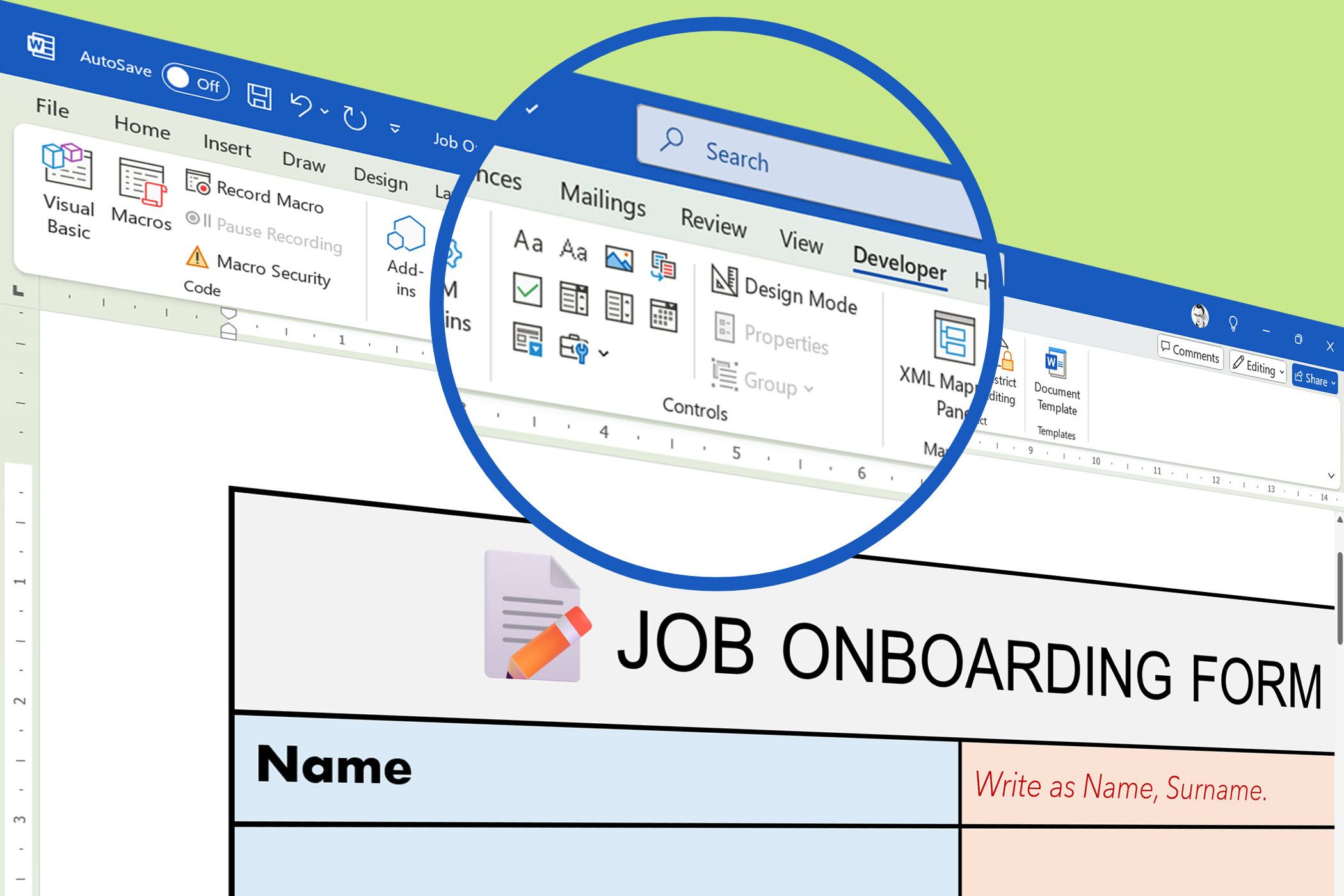ورد فقط برای اسناد نیست. بهطور شگفتانگیزی توانایی ایجاد فرمهای قابل پر شدن را دارد. تنظیم آن سریع است، ظاهر حرفهای دارد و برای بهاشتراکگذاری یا چاپ بهطور کامل کار میکند.
ورد فقط برای اسناد نیست. به طرز شگفتانگیزی میتواند فرمهای قابل پر کردن ایجاد کند. راهاندازی آن سریع است، ظاهر حرفهای دارد و برای اشتراکگذاری یا چاپ به طور کامل کار میکند.
ورد دارای کنترلهای فرم اختصاصی است
ورد یک برگه ویژهٔ توسعهدهنده در نوار ابزار دارد که شامل کنترلهای مختلف فرم است. با استفاده از نکات صرفهجویی در زمان قالببندی ورد، میتوانید برندینگ شرکت خود را تطبیق دهید، طرحهای پیچیده ایجاد کنید و فرمها را بهصورت یکپارچه در اسناد موجود مثل سربرگها یا گزارشها ادغام کنید.
بر خلاف سازندگان فرم آنلاین که اغلب در ابرو کار میکنند و به اشتراکها نیاز دارند، فرمهای ورد به طور کامل آفلاین کار میکنند. میتوانم فرض کنم مایکروسافت آفیس قبلاً روی کامپیوتر شما نصب شده است.
برای فرمهای سادهتر، این اسناد ورد میتوانند چندین منظورات را برآورده کنند. میتوانید سندی طراحی کنید که هم بهعنوان فرم دیجیتال قابل پر شدن عمل کند و هم بهعنوان نسخهٔ قابل چاپ با فیلدها و چکباکسهای خالی. میتوانید آنها را بهعنوان پیوست ایمیل کنید، برای تکمیل دستی چاپ کنید یا بهصورت PDF تبدیل کنید در حالی که قابلیت پر شدن را حفظ میکند.
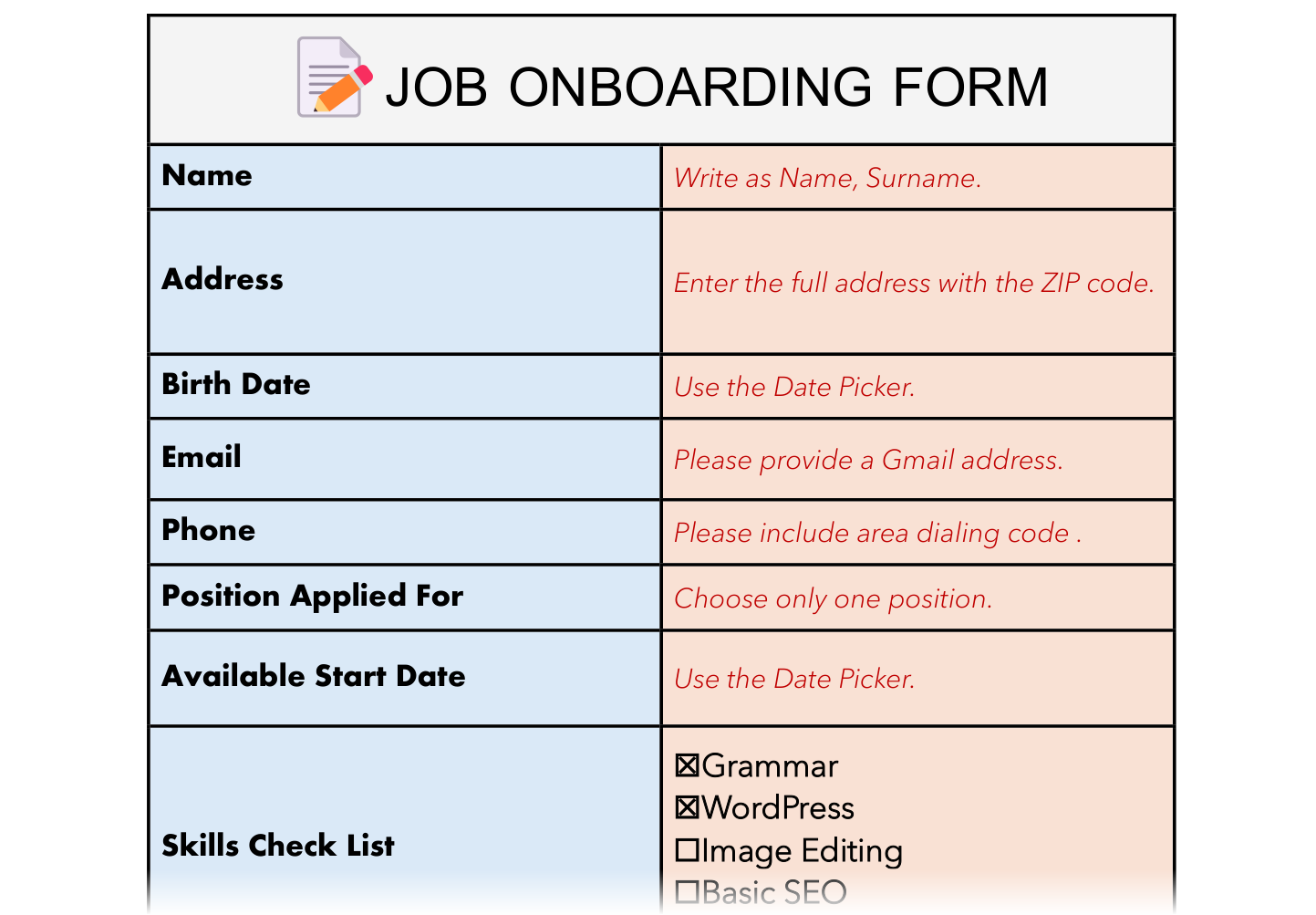
مایکروسافت ابزار فرم خود را در فضای ابرو دارد. برای استفاده از مایکروسافت فرمها نیاز به اشتراک Microsoft 365 خواهید داشت. این گزینهای قدرتمند برای جمعآوری و تجزیه و تحلیل پاسخهای مخاطبان شماست.
1 فعالسازی برگه توسعهدهنده
قبل از اینکه بتوانید در ورد فرم ایجاد کنید، باید برگه توسعهدهنده را فعال کنید. مایکروسافت این برگه را مخفی میکند، اما شامل تمام کنترلهای فرم مورد نیاز شما است.
در نوار ابزار روی فایل کلیک کنید، سپس گزینهها را از منو انتخاب کنید. در پنجرهٔ گزینههای ورد که ظاهر میشود، در پنل سمت چپ روی سفارشیسازی نوار کلیک کنید. دو ستون نشاندهندهٔ برگهها و دستورات موجود خواهید دید. در ستون سمت راست که برچسب سفارشیسازی نوار دارد، به دنبال توسعهدهنده در فهرست بگردید و کادر کنارش را تیک بزنید. روی تأیید کلیک کنید تا تغییرات ذخیره شوند.

برگه توسعهدهنده اکنون در نوار ورد بین برگههای نمایش و راهنما ظاهر میشود. این برگه شامل تمام کنترلهای محتوا است که برای ایجاد عناصر فرم تعاملی استفاده میکنید. همچنین تمام گزینههای مربوط به ایمنسازی چیدمان فرم تکمیلشده را در اختیار دارد.
2 ساخت طرحبندی با جدول
مانند اسناد، فرمهای حرفهای نیاز به ترازبندی تمیز و فاصلهی یکنواخت دارند. راز ایجاد فرمهای صیقلی این است که از جدولهای مایکروسافت ورد بهعنوان پایهٔ ساختاری استفاده کنید، حتی اگر نتیجه نهایی شبیه جدول سنتی نباشد.
یک جدول را با رفتن به Insert > Table (درج > جدول) و انتخاب جدول دو ستونهای با ردیفهای کافی برای تمام فیلدهای فرم خود وارد کنید. ستون سمت چپ شامل برچسبهای فیلد شما (مانند «نام کامل» یا «آدرس ایمیل») است، در حالی که ستون سمت راست شامل کنترلهای فرم واقعی است که کاربران اطلاعات را در آن وارد میکنند.
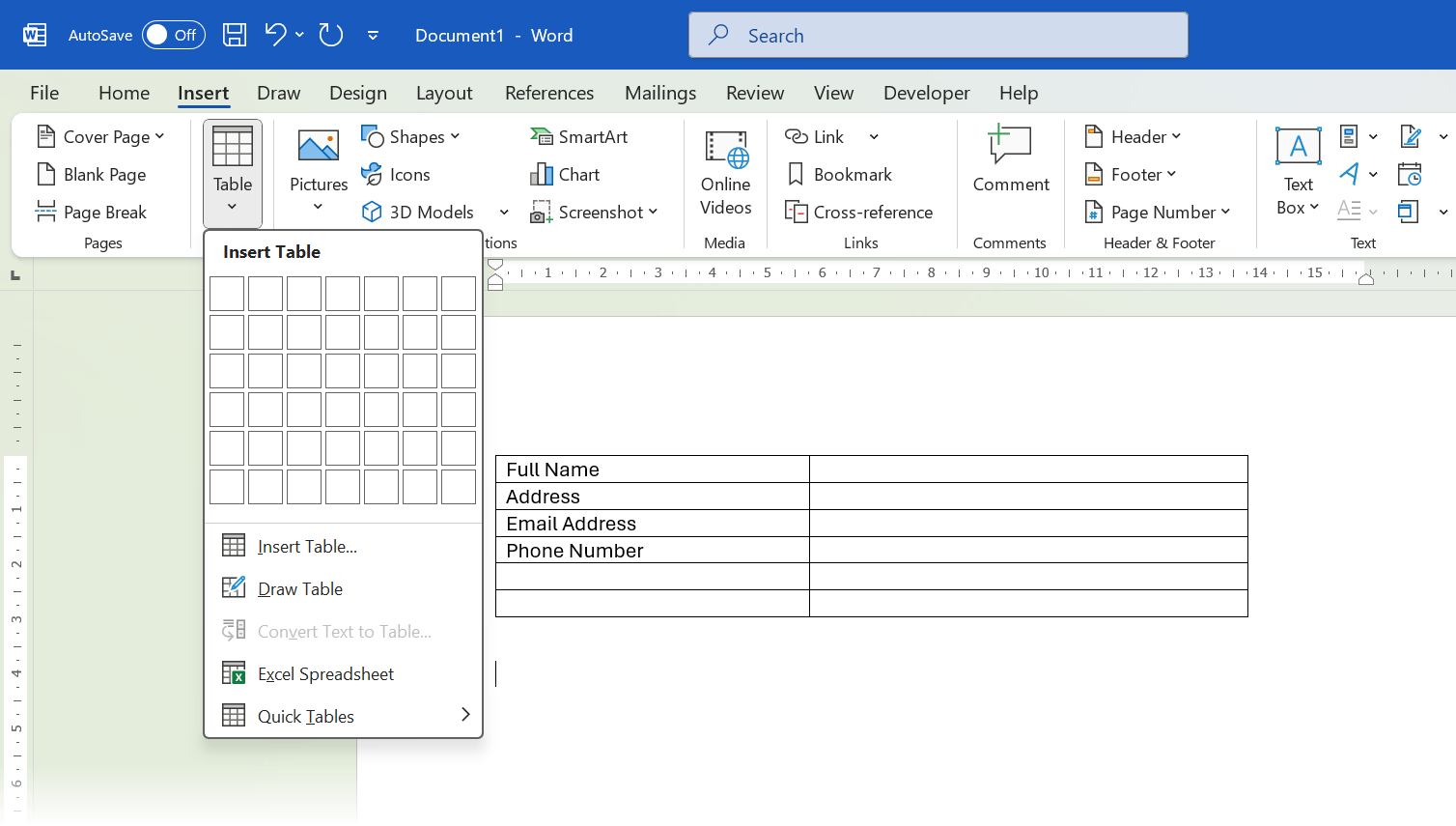
تمام برچسبهای فیلد خود را در ستون چپ تایپ کنید. اگر نیاز به علامتگذاری فیلدهای اجباری دارید، از ستاره یا نشانگر دیگری استفاده کنید. در ستون راست، فضایی برای کنترلهای فرم که در مرحلهٔ بعد اضافه خواهیم کرد، باقی بگذارید. در حال حاضر درباره قالببندی جدول ورد نگران نباشید.
یک جدول تضمین میکند که تمام برچسبهای فرم شما بهدقت همراستا باشند و فیلدهای فرم بهطور یکنواخت مرتب شوند، صرفنظر از مقدار متنی که هر برچسب دارد.
3 قرار دادن کنترلهای محتوا
حالا، بیایید کنترلهای فرم واقعی را که کاربران با آنها تعامل خواهند کرد، اضافه کنیم. ورد چند نوع کنترل محتوا ارائه میدهد که هر کدام برای نوع خاصی از اطلاعات طراحی شدهاند. مکاننمای خود را در ستون راست کنار هر برچسب فیلد قرار دهید، سپس کنترل مناسب را از برگه توسعهدهنده انتخاب کنید.
برای فیلدهای متنی ساده مانند نام، آدرس و ایمیل، از کنترل محتوای متن غنی (آیکون «Aa») استفاده کنید. این یک جعبه متن ایجاد میکند که کاربران میتوانند پاسخهای خود را در آن تایپ کنند. کنترلهای متن غنی میتوانند برای ورودیهای طولانیتر گسترش یابند.
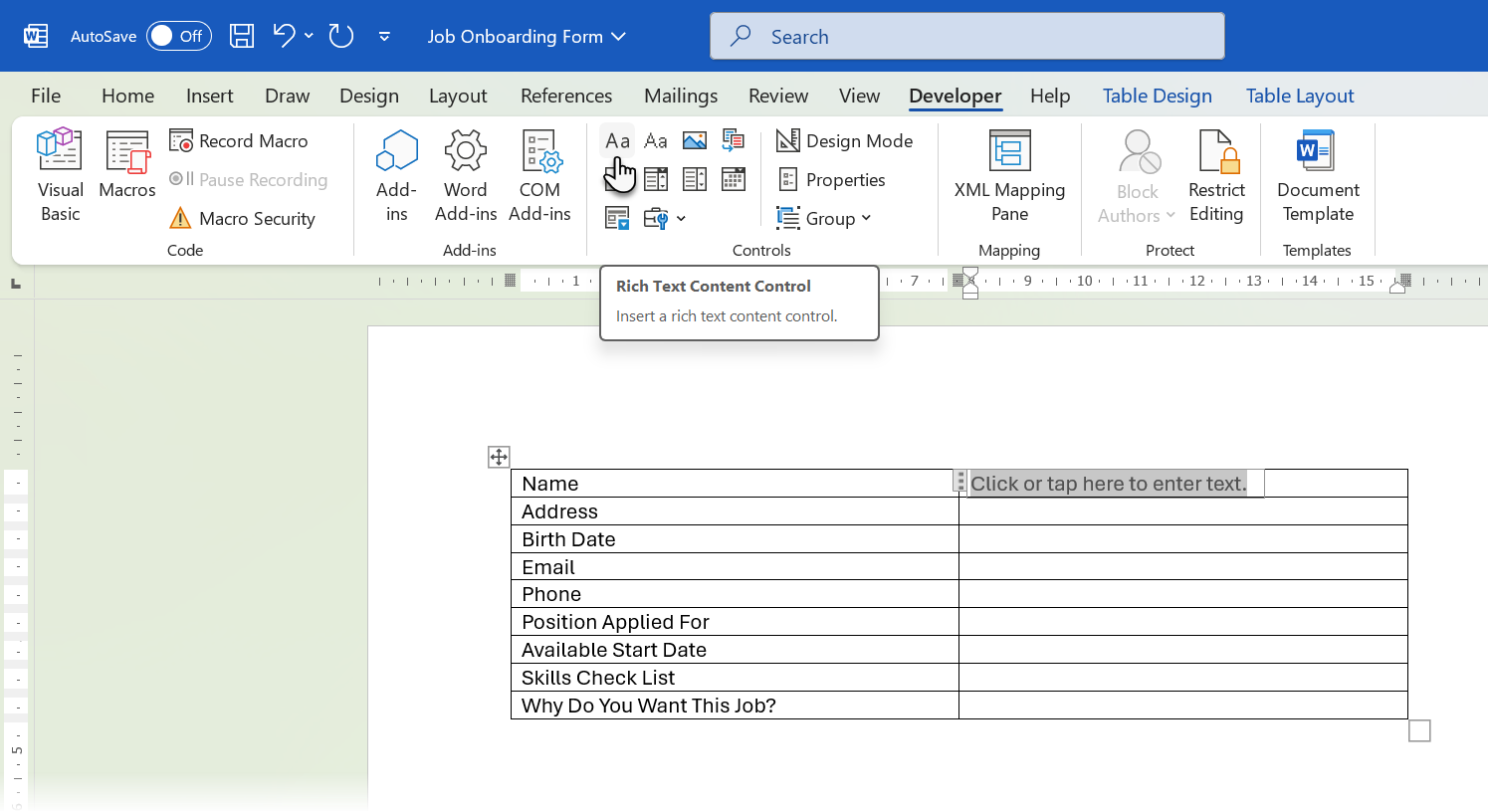
وقتی کاربران باید از فهرست از پیش تعیینشدهای انتخاب کنند، کنترل فهرست کشویی ایدهآل است. پس از درج این کنترل، روی Properties (ویژگیها) در برگه توسعهدهنده کلیک کنید تا موارد فهرست خود را اضافه کنید. برای یک فرم درخواست شغل، میتوانید یک فهرست کشویی برای «موقعیت درخواست شده» با گزینههایی مانند «نویسنده فریلنسر»، «دستیار سئو» و «ویرایشگر» و غیره ایجاد کنید.
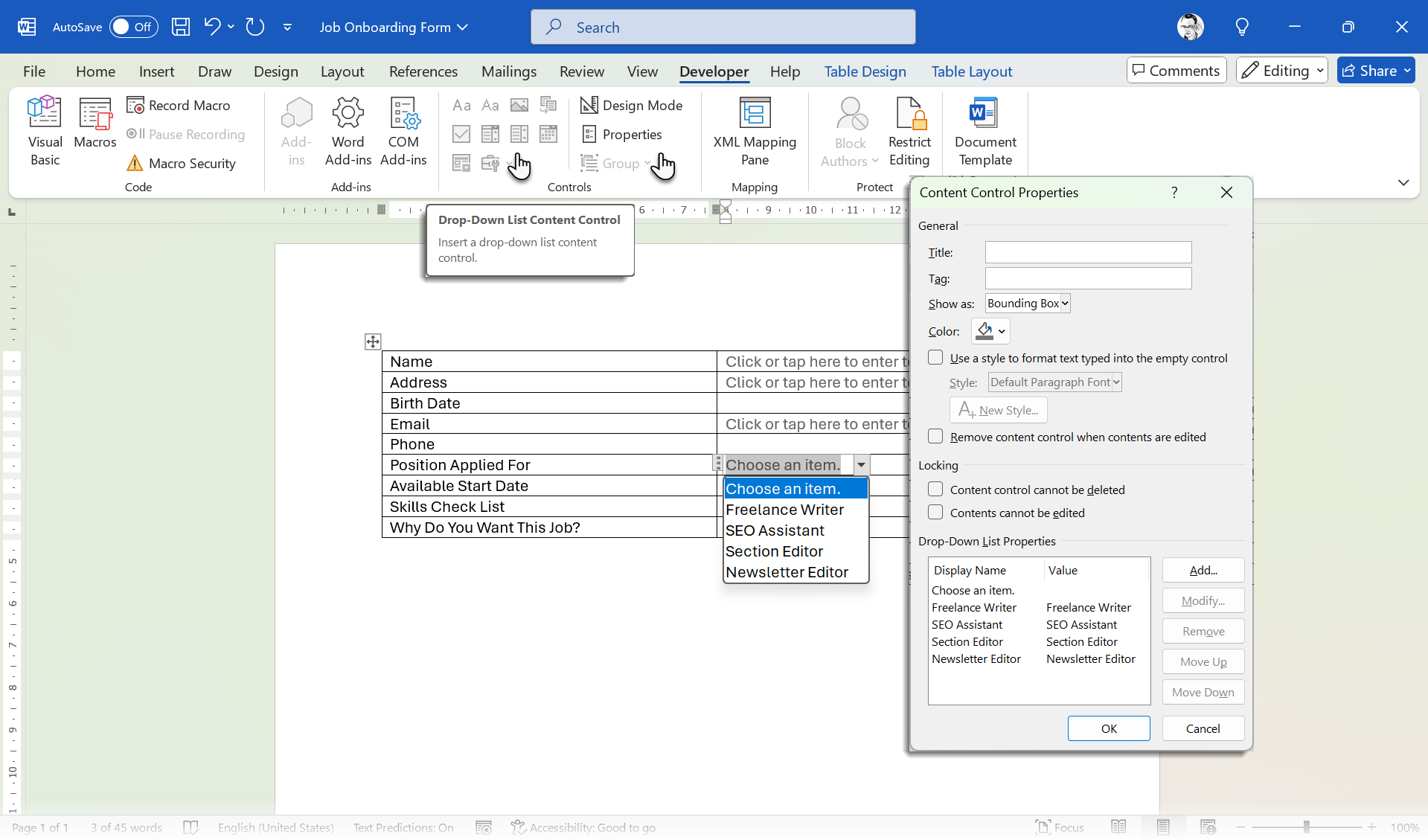
فیلدهای تاریخ از کنترل انتخابکننده تاریخ بهره میبرند که یک پنجره تقویم پاپ‑آپ فراهم میکند تا قالببندی تاریخ ثابت باشد. این برای فیلدهایی مثل «تاریخ شروع قابل دسترسی» یا «تاریخ تولد» که میخواهید از ابهام در قالب تاریخ جلوگیری کنید، بسیار مناسب است.
برای سؤالات بله/خیر یا گزینههای چندگزینهای، از کنترلهای چکباکس استفاده کنید. اینها برای فهرست مهارتها، جنسیت یا چکباکسهای موافقت مناسباند. گزینهها را در سلول بنویسید و سپس یک چکباکس جداگانه قبل از هر گزینه قرار دهید تا کاربران در صورت نیاز بتوانند چند مورد را انتخاب کنند.
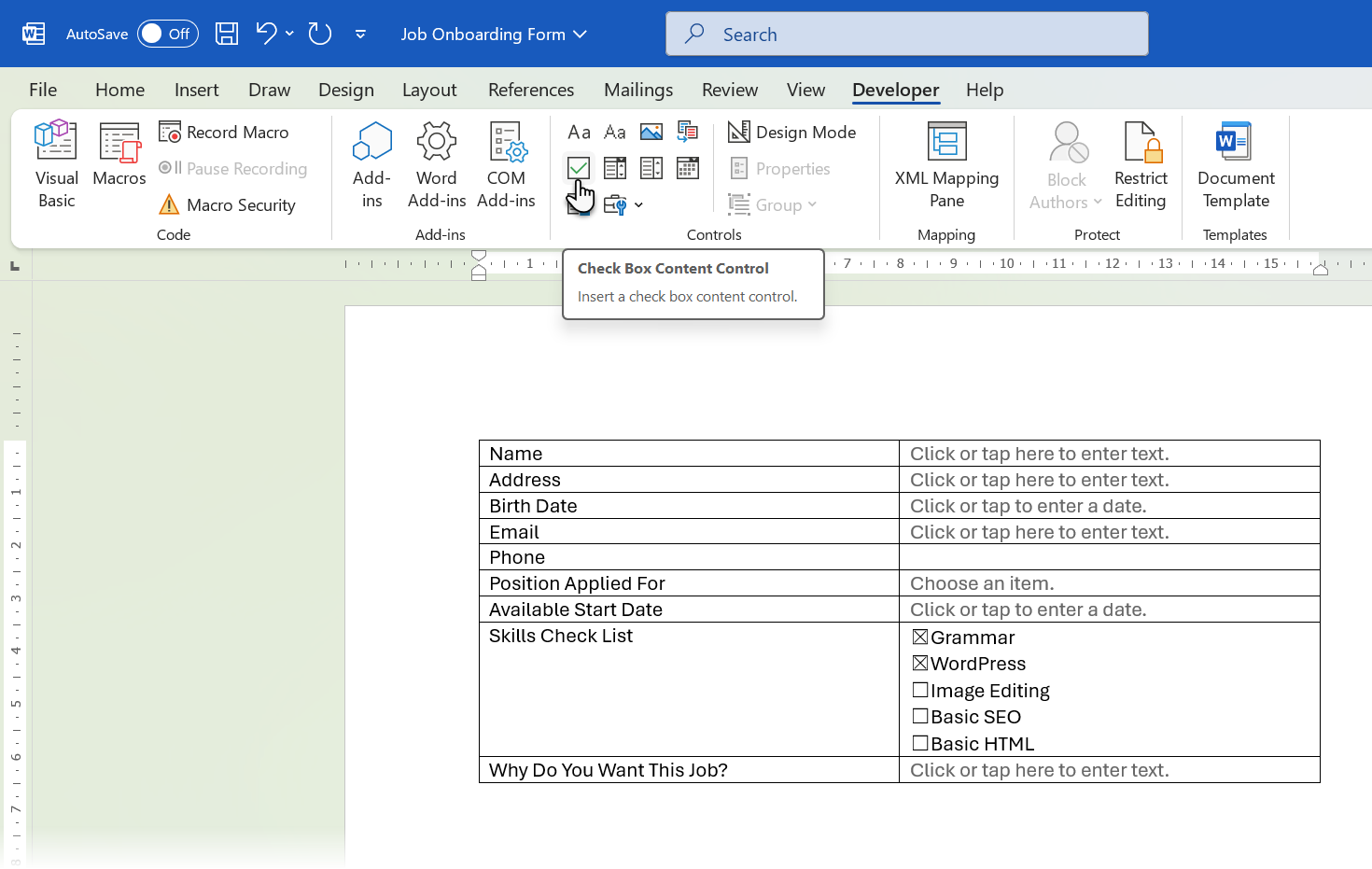
برای پاسخهای طولانیتر مثل «چرا میخواهید این شغل را داشته باشید؟» یا بخشهای بازخورد، یک کنترل محتوای متن غنی درج کنید و سلول جدول را برای فراهم کردن فضای کافی تغییر اندازه دهید.
4 ایجاد فرم نهایی
پس از قرار دادن تمام کنترلهای محتوا، ظاهر و عملکرد فرم را صیقلی کنید. ابتدا خصوصیات هر کنترل را سفارشی کنید. روی هر کنترل محتوا کلیک راست کنید و Properties (ویژگیها) را انتخاب کنید تا متن پیشنمایش، دستورالعمل یا گزینههای قالببندی با استایلها را تنظیم کنید. متن پیشنمایش به کاربران کمک میکند تا بدانند چه اطلاعاتی را باید در هر فیلد وارد کنند. برای این کار باید در حالت طراحی (Developer > Controls > Design Mode) باشید.
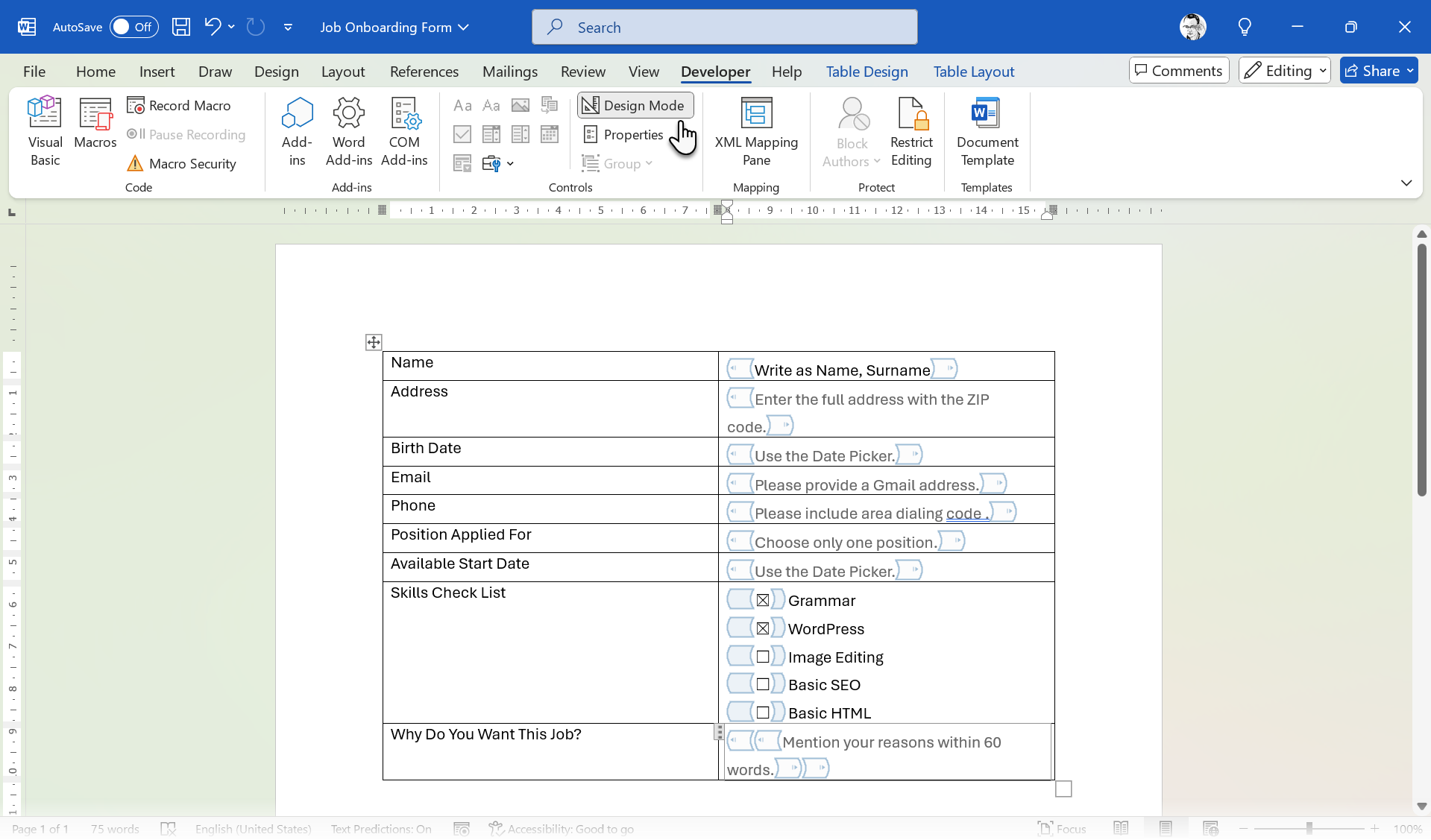
برای مخفی کردن ساختار جدول و ایجاد ظاهری پاک، تمام جدول را انتخاب کنید و به Table Design > Borders (طراحی جدول > حاشیهها) بروید. No Border (بدون حاشیه) را انتخاب کنید تا تمام خطوط جدول قابل رؤیت حذف شوند. از این پس نحوهٔ طراحی فرم به عهدهٔ شماست؛ من معمولاً از حاشیههای رنگی برای قاببندی فرم استفاده میکنم.
یک سرصفحهٔ حرفهای به فرم خود اضافه کنید، برای مثال «فرم استخدام» و دستورالعملهای کوتاهی مثل «لطفاً تمام فیلدهای ضروری را تکمیل کنید» یا «فیلدهای علامتدار با * الزامی هستند». این به کاربران کمک میکند تا بدانند چگونه بهدرستی با فرم تعامل داشته باشند.
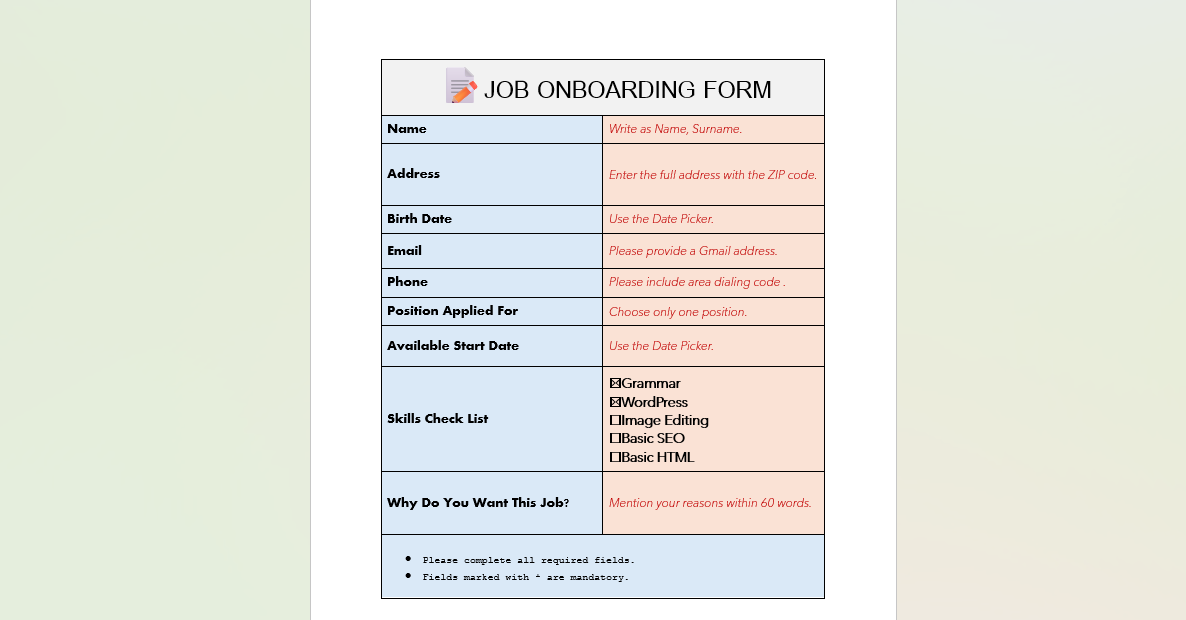
مرحلهٔ نهایی شامل محافظت از فرم است تا کاربران بهصورت تصادفی ساختار را تغییر ندهند اما همچنان بتوانند فیلدهای تعیینشده را پر کنند. به برگه توسعهدهنده بروید و روی Restrict Editing کلیک کنید. در پنل ظاهر شده، Allow only this type of editing in the document را تیک بزنید و Filling in forms را از فهرست کشویی انتخاب کنید. روی Yes, Start Enforcing Protection کلیک کنید و در صورت نیاز رمز عبور تنظیم نمایید.
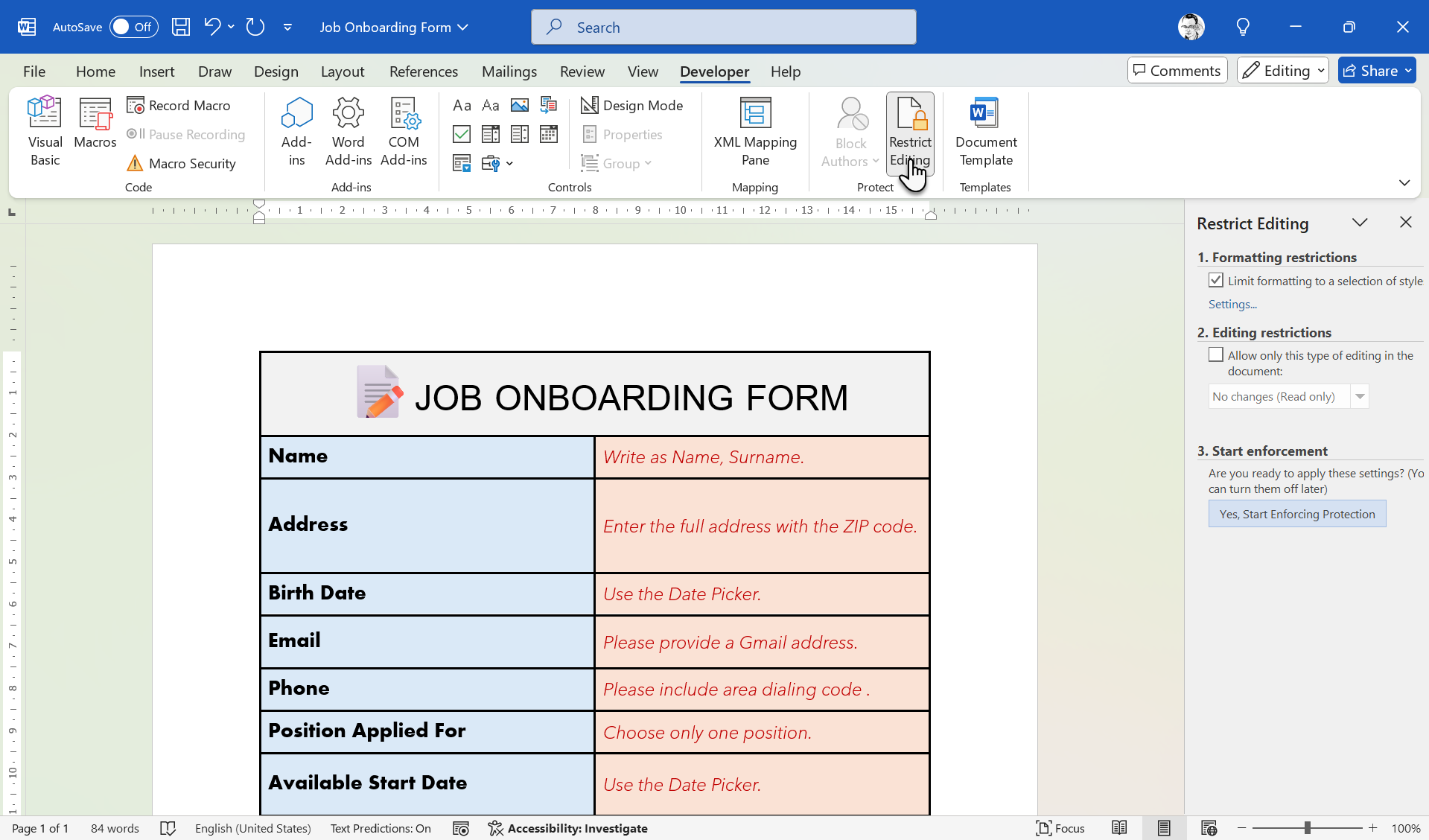
5 آزمایش و به اشتراکگذاری
قبل از توزیع فرم، آن را بهطور کامل آزمایش کنید تا مطمئن شوید همه چیز بهدرستی کار میکند. سند خود را ذخیره کنید و دوباره باز کنید تا ببینید برای کاربران نهایی چگونه عمل میکند. با کلید Tab از هر فیلد عبور کنید تا اطمینان حاصل کنید ناوبری بهصورت منطقی از یک کنترل به کنترل بعدی جریان دارد. فرم را کاملاً پر کنید تا بررسی کنید تمام کنترلها ورودی را صحیح میپذیرند و فهرستهای کشویی گزینههای درست را دارند.
فرم خود را در سناریوهای مختلف تست کنید. سعی کنید آن را روی کامپیوترها یا دستگاههای مختلف باز کنید و در نظر بگیرید اگر کاربران فونتها یا نسخهٔ ورد شما را ندارند، چه اتفاقی میافتد. یک نسخه را بهصورت PDF ذخیره کنید تا ببینید فرم در آن قالب چگونه رفتار میکند. ممکن است شرکت شما ترجیح دهد فرمها را بهصورت PDF توزیع کند تا قالببندی در سیستمهای مختلف حفظ شود.
وقتی از عملکرد و ظاهر فرم راضی شدید، میتوانید آن را از طریق ایمیل به اشتراک بگذارید، در یک درایو مشترک بارگذاری کنید یا در اسناد موجود ادغام کنید.
ورد آنلاین و برنامههای موبایل میتوانند فرمها را پر کنند اما کنترلهای محتوا را ویرایش نمیکنند. برای ایجاد و ویرایش فرم همچنان به برنامهٔ دسکتاپ نیاز است. همچنین ورد قادر به نمایش یا مخفی کردن فیلدها بر مبنای پاسخهای قبلی نیست؛ پس اگر به فیلدهای شرطی نیاز دارید، یک سازنده فرم پیشرفته گزینهٔ مناسب است.
با وجود تعداد بسیار زیاد سازندگان فرم آنلاین پیشرفته در حال حاضر، ایجاد فرمها در مایکروسافت ورد ممکن است گزینهٔ واضحی نباشد. اما این فقط یک روش خلاقانه دیگر برای استفاده از ورد برای بازخورد است که نیاز به دادهها و تجزیهوتحلیل گسترده ندارد. کنترلهای فرم یادگیری سختی ندارند. همچنین، اگر با مایکروسافت ورد و تمام گزینههای قالببندی آن آشنا باشید، طراحی فرمهای زیبا بسیار ساده است.